Cara membuat screensaver dengan IrfanView, di Windows
Pencarian untuk menemukan screensaver yang bagus tampaknya cukup menakutkan akhir-akhir ini karena Anda tidak dapat menemukan sesuatu yang Anda sukai atau hal-hal yang Anda temukan penuh dengan malware. Jadi, izinkan kami menunjukkan kepada Anda arah yang berbeda, di mana kami membantu Anda membuat screensaver hebat dengan foto Anda sendiri. Di Windows , dimungkinkan untuk membuat file SCR dari gambar (screensaver yang dipersonalisasi) dengan bantuan aplikasi penampil gambar gratis bernama IrfanView . Bonus tambahan dari aplikasi ini adalah kenyataan bahwa Anda dapat menyimpan tayangan slide sebagai screensaver mandiri yang berfungsi bahkan di komputer lain. Teruslah membaca untuk mempelajari cara membuat screensaver Anda sendiri.
CATATAN:(NOTE:) Dalam panduan ini, kami menunjukkan kepada Anda cara membuat file SCR menggunakan gambar Anda sendiri. (SCR)Jika Anda tidak tahu apa itu screensaver, baca ini dulu: Apa itu screensaver dan haruskah Anda menggunakannya? (What is a screensaver and should you use one?). Juga, jika yang Anda cari adalah beberapa screensaver yang sudah dibuat, artikel ini mungkin menarik bagi Anda: Top 12+ best free screensavers for Windows .
Langkah 1. Unduh dan instal IrfanView
Jika Anda belum menginstal IrfanView di komputer Anda, Anda dapat mengunduhnya dari Situs Resmi IrfanView(IrfanView Official Homepage) . Jalankan file yang dapat dieksekusi yang Anda dapatkan: fitur instalasi sederhana, dan tidak membundel perangkat lunak lain.

Langkah 2. Gunakan IrfanView untuk membuat tayangan slide dari gambar
Untuk membuat screensaver dengan IrfanView , Anda harus membuat slideshow terlebih dahulu. Tentu saja, Anda harus membuka aplikasi penampil gambar IrfanView sebelum melakukan yang lainnya. (IrfanView)Ini adalah apa yang terlihat seperti:
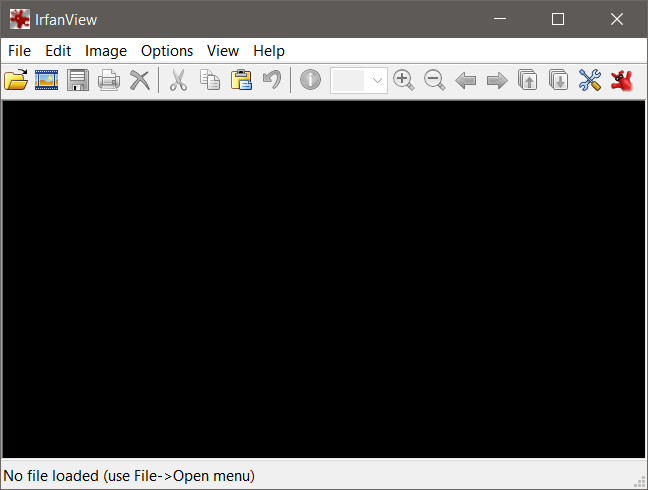
Untuk membuat tayangan slide, pilih gambar yang Anda inginkan. Di IrfanView , buka menu File dan pilih Thumbnail(Thumbnails) . Atau, tekan huruf T pada keyboard Anda.

Kotak dialog terbuka, dan, di panel kiri, Anda akan melihat pohon direktori. Gunakan untuk menavigasi ke folder yang berisi foto-foto yang ingin Anda sertakan di screensaver IrfanView Anda. (IrfanView)Saat Anda memilih folder, panel sebelah kanan diisi dengan gambar mini dari gambar yang ditemukan di folder itu.
Ketika Anda telah memutuskan gambar mana yang ingin Anda sertakan dalam tayangan slide, tekan Ctrl pada keyboard Anda lalu klik atau ketuk pada setiap gambar yang ingin Anda pilih. Jika Anda akan memilih semua gambar dalam folder, gunakan pintasan keyboard Ctrl + A

Setelah Anda selesai memilih gambar, di browser thumbnail, buka File dan klik atau ketuk "Simpan file yang dipilih sebagai tayangan slide saat ini."("Save selected files as current slideshow.")

Ini semua yang perlu Anda lakukan untuk membuat tayangan slide yang diperlukan untuk screensaver pribadi Anda. Jika Anda ingin memastikan bahwa tayangan slide memenuhi persyaratan Anda, Anda dapat mempratinjaunya dengan membuka tab File di browser gambar mini yang sama, lalu memilih "Mulai tayangan slide dengan file yang dipilih."("Start slideshow with selected files.")

Langkah 3. Sempurnakan tayangan slide IrfanView
Sebelum membuat screensaver Anda sendiri, Anda dapat melakukan beberapa penyesuaian untuk parameter konfigurasi dari slideshow yang baru disimpan. Untuk mengakses area konfigurasi tayangan slide, kembali ke jendela utama IrfanView dan klik atau ketuk tombol Slideshow(Slideshow button) (tombol kedua di sudut kiri atas).

Anda juga dapat mengakses menu konfigurasi Slideshow dengan menggunakan jalur ini File - > Slideshow di jendela utama IrfanView , atau dengan menekan huruf W pada keyboard Anda.
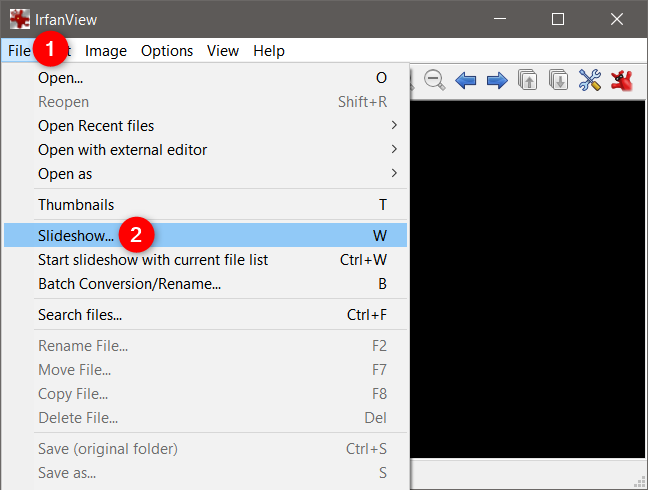
Jendela yang baru dibuka berisi banyak opsi yang memungkinkan Anda untuk menyempurnakan semua karakteristik tayangan slide. Sebelum Anda mulai mengonfigurasi, ketahuilah bahwa Anda dapat melacak semua perubahan yang Anda buat dengan bantuan tombol Play Slideshow . Tombol ini memberi Anda pratinjau tampilan slideshow pada waktu tertentu.
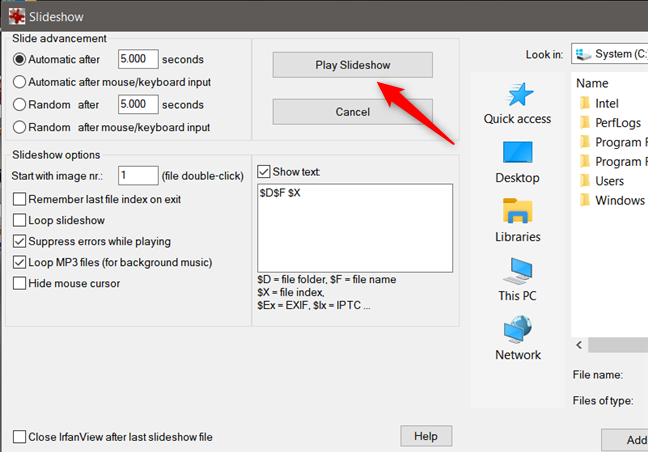
Kembali ke jendela opsi tayangan slide, di panel kiri atas, Anda dapat memilih seberapa cepat gambar berubah dan urutan kemunculannya dalam tayangan slide (secara otomatis atau acak).

Area berikutnya, opsi Slideshow(Slideshow options) , menawarkan serangkaian kotak centang yang membantu Anda menyesuaikan cara kerja bagian dalam slideshow itu sendiri. Perubahan penting untuk screensaver masa depan Anda adalah membiarkan kursor terlihat, jadi Anda harus menghapus centang pada kotak centang "Sembunyikan kursor mouse"("Hide mouse cursor") . Anda juga harus menghapus centang pada kotak Tampilkan teks(Show text) . Ini memungkinkan Anda menyembunyikan informasi apa pun yang disertakan dengan gambar: nama, data EXIF(EXIF data) , lokasi, dan sebagainya.

Fitur yang sangat menarik adalah Anda dapat menambahkan file audio mp3 ke tayangan slide dan membuat musik latar untuk screensaver Anda, yang secara otomatis ditambahkan ke file SCR . Meskipun fungsi ini merupakan tambahan yang bagus, berhati-hatilah saat memilih musik yang akan dimainkan. Lagu-lagu keras dan menjengkelkan yang ditempatkan dalam lingkaran abadi mungkin membuat Anda gugup di beberapa titik.
Sisi kanan jendela Slideshow menawarkan opsi penjelajahan yang membantu Anda menambah atau menghapus gambar dan mp3 dari slideshow kustom Anda. Di bagian bawah area ini, Anda dapat melihat daftar gambar yang sedang Anda gunakan.

Juga, di area penjelajahan, Anda dapat mencari file mp3 dan menambahkannya ke screensaver. Untuk melakukannya, Anda harus mengubah pilihan Common Graphic Files menjadi All files (*.*) di menu drop-down "Files of type" . File mp3 tidak muncul dalam daftar file Slideshow(Slideshow files) tetapi pastikan file tersebut ditambahkan ke slideshow.

Sesuaikan dan sempurnakan tampilan slide dengan hati-hati untuk menampilkan semua karakteristik yang Anda inginkan untuk screensaver Anda. Bermain-main dengan semua pengaturan yang tersedia sampai Anda menyukai apa yang Anda lihat, dan periksa apakah semuanya bekerja dengan bantuan tombol Putar Slideshow(Play Slideshow) . Setelah selesai, berhati-hatilah untuk tidak menutup jendela Slideshow .
Langkah 4. Buat screensaver Anda sendiri (atau cara membuat file SCR )
Setelah mengubah tampilan slide sesuai keinginan Anda, pergi ke sudut kiri bawah jendela Slideshow dan tekan tombol "Save Slideshow as EXE/SCR" .
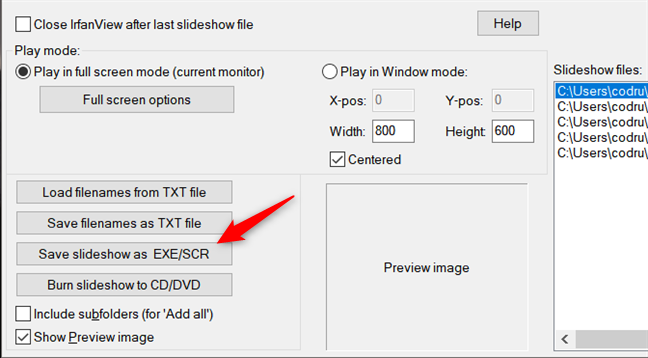
Di jendela yang baru dibuka, Anda dapat memilih jenis file: executable (.EXE) atau screensaver ( .SCR ). Karena Anda ingin membuat screensaver sendiri, pilih "Buat file SCR (Screensaver, '.scr')." ("Create SCR file (Screensaver, '.scr').")Kemudian, pilih folder tempat Anda ingin menyimpan screensaver dan, tentu saja, beri nama file tersebut. Terakhir, tekan tombol Buat(Create) dan izinkan IrfanView untuk membuat screensaver baru Anda.
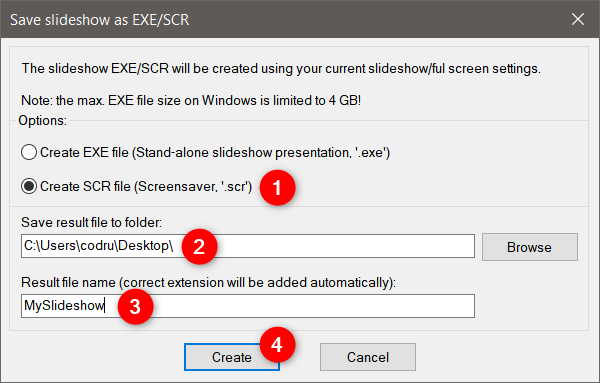
Waktu yang diperlukan untuk membuat file SCR dari gambar yang Anda pilih bergantung pada jumlah file yang Anda tempatkan di dalamnya dan ukurannya. Ketika proses selesai, dan file SCR disimpan, Anda mendapatkan pesan konfirmasi. Cukup(Just) tekan tombol OK , dan screensaver IrfanView Anda sudah siap.

Langkah 5. Instal screensaver yang telah Anda buat
Untuk menggunakan screensaver yang baru dibuat, buka folder tempat Anda menyimpannya. Di sini, Anda dapat menguji ulang atau menginstalnya: klik kanan atau tekan dan tahan file SCR . Kemudian, di menu kontekstual, pilih Uji(Test) jika Anda ingin melihat tampilan screensaver Anda, atau pilih Instal(Install) jika Anda ingin itu menjadi screensaver default untuk tema Anda saat ini(current theme) .

Anda dapat menemukan informasi lebih lanjut tentang menggunakan dan mengonfigurasi screensaver dalam tutorial ini: Cara mengatur dan menyesuaikan screensaver di Windows .
CATATAN:(NOTE:) Berhati-hatilah jika Anda beralih ke tema desktop lain, karena screensaver yang baru saja Anda instal tidak akan digunakan lagi. Ini adalah situasi yang terkait dengan fakta bahwa setiap tema Windows memiliki latar belakang, skema suara, dan, tentu saja, screensavernya sendiri. Jika Anda berencana untuk mengubah tema dan masih ingin menggunakan screensaver yang baru dibuat, Anda harus memilihnya lagi dan mengaturnya sebagai default.
Apakah Anda membuat screensaver sendiri?
IrfanView adalah aplikasi penampil gambar hebat yang mudah dipasang dan digunakan. Seperti yang telah kita lihat di atas, ia juga menawarkan cara yang rapi untuk membuat screensaver Anda sendiri. Selain itu, kemampuan IrfanView untuk menyimpan tayangan slide sebagai file screensaver (.SCR), yang dapat disalin ke komputer lain, memungkinkan Anda untuk berbagi kreasi Anda dengan keluarga dan teman. Jadi, jika Anda ingin membuat screensaver kustom Anda sendiri secara gratis dan menggunakan semua gambar indah yang hanya menempati ruang hard drive Anda, IrfanView sangat cocok untuk Anda. Cobalah dan kembali untuk memberi tahu kami jika semuanya bekerja dengan baik.
Related posts
Cara Pin Steam Game untuk Mulai di Windows 10
Cara Mengubah Screen Saver di Windows 10: Yang Perlu Anda Ketahui
Cara Menyesuaikan Skema Suara untuk Windows 10
Apa itu screensaver dan haruskah Anda menggunakannya?
Cara mengubah tema Windows 11 -
Cara Geeky Personalisasi Tema Windows
Mengapa layar saya hitam dan putih? Fix Masalah ini di Windows 10!
Cara mengubah tema Windows 10
Cara menonaktifkan atau mengaktifkan suara startup di Windows
7 situs tempat Anda dapat mengunduh ikon desktop gratis untuk Windows 10
Apa yang Baru Tentang Tema Windows 8? Mengapa Mereka Tidak Bekerja di Windows 7?
Cara Mengganti Bahasa pada Windows 10: Semua yang perlu Anda ketahui
Wallpaper terbaik untuk Windows (4K dan Full HD) -
Cara Pin ke Start Menu di Windows 10: Panduan Lengkap
Cara mengakses dan memulihkan menu klik kanan lama di Windows 11
Cara membuat PowerShell dan Command Prompt transparan
12+ screensaver gratis terbaik untuk Windows
Jadikan Windows 10 mulai dengan suara dari Windows 7 atau versi yang lebih lama
Bagaimana cara mengaktifkan HDR di komputer Windows 10 saya?
Di mana screenshot disimpan?Change Lokasi mereka di Windows 10
